แปลง แก้ไข และบีบอัดวิดีโอ/เสียงในรูปแบบมากกว่า 1,000 รูปแบบพร้อมคุณภาพสูง
วิธีแก้ไขคำบรรยาย: 6 เครื่องมือที่ดีที่สุดพร้อมขั้นตอนโดยละเอียด
เมื่อรับชมหรืออัปโหลดวิดีโอบน YouTube, Hulu, Netflix และแพลตฟอร์มโซเชียลมีเดียอื่นๆ คุณอาจพบว่าคำบรรยายที่สร้างขึ้นโดยอัตโนมัตินั้นไม่ถูกต้องเสมอ รวมถึงคำและเวลาที่แสดงบนหน้าจอ ดังนั้น จะแก้ไขคำบรรยายเพื่อให้รับชมได้ดีขึ้นอย่างไร ต่อไปนี้คือโปรแกรมแก้ไขคำบรรยายที่ทรงพลังและใช้งานง่ายมากมายสำหรับ Windows, Mac และออนไลน์ อ่านบทความนี้ต่อไปเพื่อเรียนรู้เพิ่มเติมเกี่ยวกับวิธีการแก้ไขคำบรรยาย รวมถึงการเพิ่มคำบรรยายที่สร้างขึ้นโดยอัตโนมัติ การปรับเวลา การแก้ไขข้อผิดพลาดในการพิมพ์ และอื่นๆ
รายการคู่มือ
วิธีแก้ไขคำบรรยายแบบมืออาชีพด้วยการควบคุมมากมาย วิธีสร้างและแก้ไขคำบรรยายด้วย Aegisub โอเพนซอร์ส แก้ไขคำบรรยาย - แก้ไขคำบรรยายด้วยรูปแบบมากกว่า 300 รูปแบบบน Windows ใช้ Subtitle Workshop เพื่อแก้ไขและเล่นคำบรรยายได้อย่างง่ายดาย Jubler Subtitle Editor สำหรับการแก้ไขบน Windows/Mac/Linux วิธีการเพิ่มและแก้ไขคำบรรยายออนไลน์ฟรีด้วย Amara| บรรณาธิการคำบรรยาย | แพลตฟอร์ม | ดีที่สุดสำหรับ |
| 4Easysoft แปลงวิดีโอทั้งหมด | วินโดวส์, แมค | แก้ไขคำบรรยายได้ง่ายและหลากหลายพร้อมฟังก์ชั่นต่างๆ มากมาย เช่น การซิงค์คำบรรยาย การเปลี่ยนแบบอักษร ฯลฯ |
| เอจิซับ | วินโดวส์, แมค, ลินุกซ์ | การแก้ไขคำบรรยายขั้นสูงด้วยการควบคุมเวลาที่แม่นยำ |
| แก้ไขคำบรรยาย | หน้าต่าง | การแก้ไขอย่างรวดเร็วและการประมวลผลแบบแบตช์ |
| เวิร์คช็อปบรรยายใต้ภาพ | หน้าต่าง | แก้ไขคำบรรยายแบบครอบคลุมพร้อมการรองรับรูปแบบมากมาย |
| โปรแกรมแก้ไขคำบรรยาย Jubler | วินโดวส์, แมค, ลินุกซ์ | นักแปลและคำบรรยายหลายภาษา |
| อมรา | ออนไลน์ | การทำงานร่วมกันเพื่อแก้ไขและแปลคำบรรยายฟรี |
วิธีแก้ไขคำบรรยายแบบมืออาชีพด้วยการควบคุมมากมาย
ไม่ว่าคุณต้องการแก้ไขคำบรรยายที่สร้างโดยอัตโนมัติหรือต้องการสร้างคำบรรยายใหม่ 4Easysoft แปลงวิดีโอทั้งหมด เป็นตัวเลือกที่ดีที่สุดสำหรับคุณ เป็นโปรแกรมแปลงวิดีโอและแก้ไขคำบรรยายอันทรงพลัง ซึ่งช่วยให้คุณปรับคำบรรยายเพื่อให้ซิงค์ ปรับขนาด/สีของแบบอักษร และอื่นๆ อีกมากมาย นอกจากนี้คุณยังเปลี่ยนรูปแบบของวิดีโอเอาต์พุตด้วยคำบรรยายที่ถูกต้องได้อีกด้วย

เพิ่มคำบรรยายที่สร้างอัตโนมัติโดยตรงและปรับความล่าช้าเพื่อซิงค์
ค้นหาและบันทึกคำบรรยายในภาษาต่างๆ เพื่อเพิ่มลงในวิดีโอของคุณ
ปรับขนาดตัวอักษร สี ตำแหน่ง และความทึบของตัวอักษรเพื่อให้ได้รับประสบการณ์การรับชมที่ดีขึ้น
จัดให้มีเครื่องมือแก้ไขเพิ่มเติมเพื่อเพิ่มเอฟเฟกต์ ฟิลเตอร์ ลายน้ำ ฯลฯ ให้กับวิดีโอที่มีคำบรรยาย
100% ปลอดภัย
100% ปลอดภัย
ขั้นตอนที่ 1เปิดโปรแกรม 4Easysoft Total Video Converter แล้วคลิกปุ่ม "เพิ่มไฟล์" เพื่ออัปโหลดวิดีโอของคุณ จากนั้นคลิกปุ่ม "แก้ไข" และเลือกแท็บ "คำบรรยาย" เพื่อแก้ไขคำบรรยาย
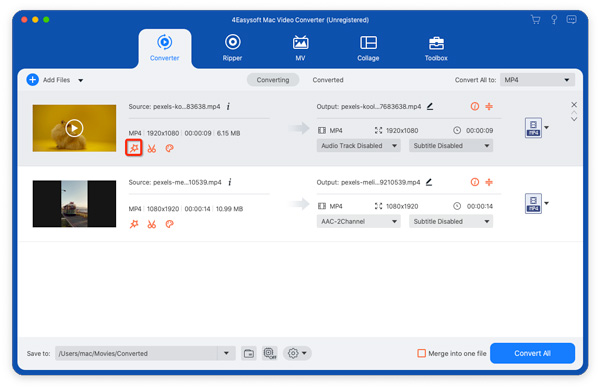
ขั้นตอนที่ 2คุณสามารถคลิกปุ่ม "เพิ่ม" เพื่อแทรกคำบรรยายที่สร้างโดยอัตโนมัติที่ดาวน์โหลดมาได้ที่นี่ นอกจากนี้ คุณยังสามารถคลิกปุ่ม "ค้นหา" เพื่อค้นหาคำบรรยายที่ต้องการในภาษาของคุณได้อีกด้วย ด้วยวิธีนี้ คุณสามารถ... เพิ่มคำบรรยายลงในวิดีโอ.
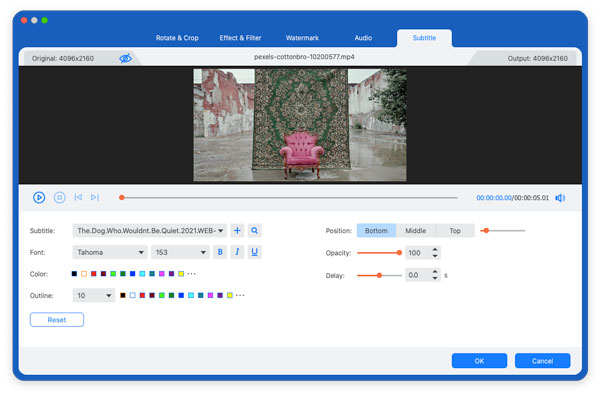
ขั้นตอนที่ 3หากต้องการแก้ไขคำบรรยาย คุณสามารถปรับความล่าช้าก่อนเพื่อซิงค์วิดีโอและคำบรรยายของคุณ จากนั้นคุณสามารถตั้งค่าขนาดแบบอักษร สี ตำแหน่ง และอื่นๆ ตามความต้องการของคุณได้
วิธีสร้างและแก้ไขคำบรรยายด้วย Aegisub โอเพนซอร์ส
Aegisub คือโปรแกรมแก้ไขคำบรรยายโอเพ่นซอร์สฟรีที่ได้รับความนิยมในหมู่มืออาชีพด้วยคุณสมบัติขั้นสูง เช่น การดูตัวอย่างวิดีโอแบบเรียลไทม์ การแก้ไขคลื่นเสียง และการรองรับรูปแบบคำบรรยายหลายรูปแบบ (SRT, ASS, SSA) โปรแกรมนี้มีคุณลักษณะมากมายสำหรับการแก้ไขคำบรรยาย เช่น จังหวะ การจัดแต่งรูปแบบ และอื่นๆ นอกจากนี้ คุณยังสามารถติดตั้งปลั๊กอินเพิ่มเติมเพื่อแก้ไขคำบรรยายขั้นสูงได้อีกด้วย
ขั้นตอนที่ 1เปิด Aegisub แล้วคลิก "Video" และปุ่ม "Open Video…" เพื่ออัปโหลดไฟล์ที่ต้องการก่อน จากนั้นคลิกเมนู "Audio" และเลือกตัวเลือก "Open Audio from Video"
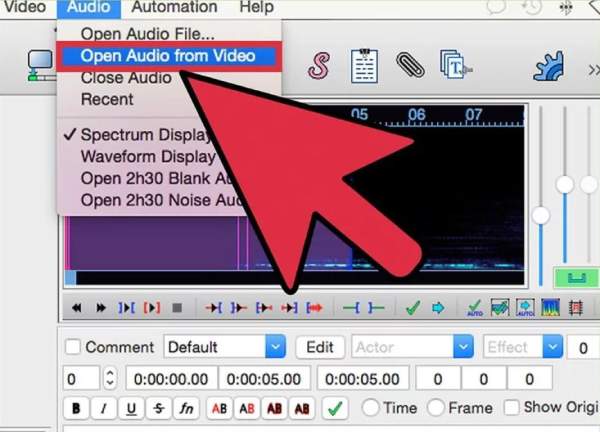
ขั้นตอนที่ 2ภายใต้คลื่นเสียง คุณสามารถเพิ่มข้อความเป็นคำบรรยายได้โดยตรง คุณควรคัดลอกและวางประโยคทีละประโยค จากนั้นคลิกปุ่ม "โหมดวิเคราะห์สเปกตรัม" เพื่อตั้งเวลา คุณยังสามารถแก้ไขลำดับของคำบรรยายได้อีกด้วย
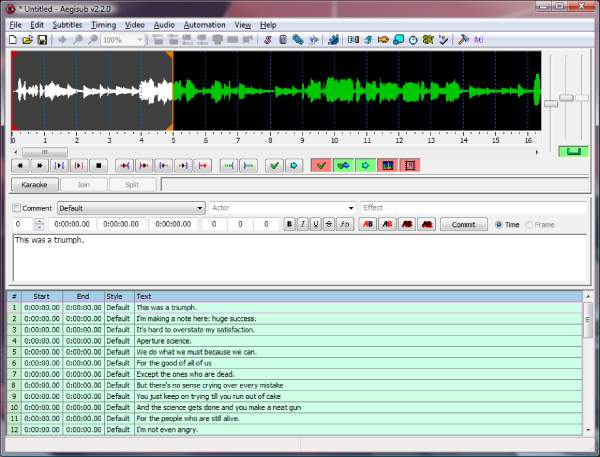
แก้ไขคำบรรยาย - แก้ไขคำบรรยายด้วยรูปแบบมากกว่า 300 รูปแบบบน Windows
Subtitle Edit คือโปรแกรมแก้ไขคำบรรยายฟรีบนระบบปฏิบัติการ Windows ที่มีอินเทอร์เฟซที่ใช้งานง่าย คุณสามารถใช้ระบบตรวจสอบการสะกดคำและการปรับเวลาอัตโนมัติเพื่อแก้ไขคำบรรยายได้อย่างง่ายดาย นอกจากนี้ ยังรองรับรูปแบบคำบรรยายมากกว่า 300 รูปแบบสำหรับการป้อนและส่งออก แต่ค่อนข้างยากสำหรับผู้เริ่มต้น ใช้งานเพื่อแก้ไขคำบรรยายของคุณอย่างรวดเร็วและแก้ไขคำบรรยายจำนวนมากได้อย่างรวดเร็ว:
ขั้นตอนที่ 1เปิดเครื่องมือแก้ไขคำบรรยายบน Windows ของคุณแล้วคลิกปุ่ม "ไฟล์" และ "เปิด" เพื่อเพิ่มวิดีโอ คุณสามารถลากวิดีโอลงในซอฟต์แวร์ได้เช่นกัน ตอนนี้ คุณสามารถดูตัวอย่างวิดีโอในหน้าต่างด้านขวาได้
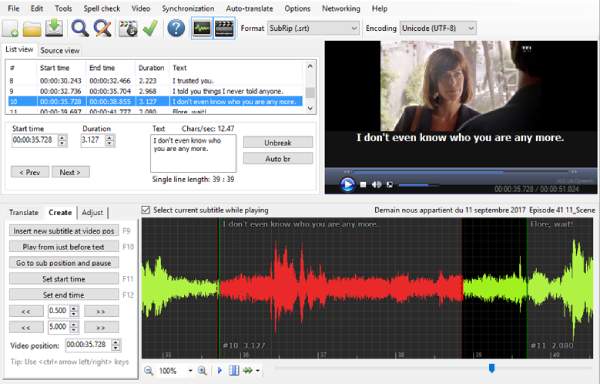
ขั้นตอนที่ 2คลิกเมนู "เครื่องมือ" จากนั้นแก้ไขคำบรรยายตามต้องการ รวมถึงการซิงค์ การรวม การตรวจสอบการสะกดคำ และอื่นๆ นอกจากนี้ คุณยังสามารถพิมพ์คำบรรยายด้วยตนเองในช่อง "ข้อความ" ได้อีกด้วย
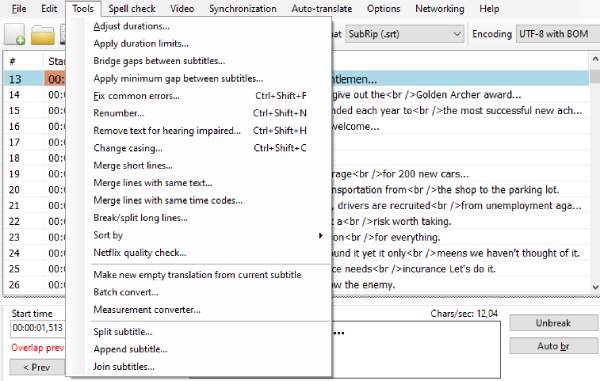
ขั้นตอนที่ 3หากต้องการแก้ไขคำบรรยายเพิ่มเติม คุณสามารถคลิกปุ่ม "ตัวเลือก" และ "การตั้งค่า" ในแท็บ "ทั่วไป" คุณสามารถตั้งค่าจำนวนอักขระสูงสุด ระยะเวลา ฯลฯ ในแท็บ "ลักษณะที่ปรากฏ" คุณสามารถเปลี่ยนสี โหมด และอื่นๆ
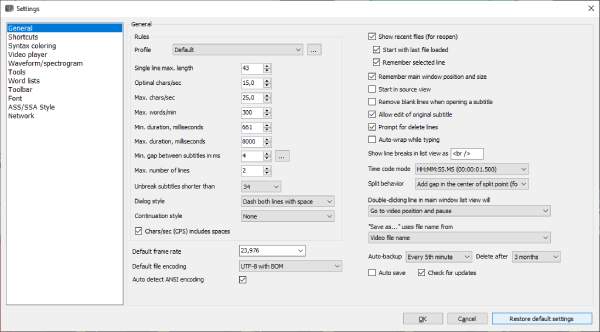
ใช้ Subtitle Workshop เพื่อแก้ไขและเล่นคำบรรยายได้อย่างง่ายดาย
Subtitle Workshop คือโปรแกรมแก้ไขคำบรรยายฟรีสำหรับ Windows ที่มีคุณสมบัติเช่น การตรวจสอบการสะกด เครื่องมือแปล และการเลื่อนเวลา นอกจากนี้ยังรองรับบนอุปกรณ์เคลื่อนที่ Android และ iPhone แต่คุณอาจพบปัญหาความเข้ากันได้ในเครื่องเล่นบางเครื่องหรือแพลตฟอร์มโซเชียลมีเดีย
ขั้นตอนที่ 1เปิด Subtitle Workshop แล้วคลิกเมนู "ภาพยนตร์" เพื่ออัปโหลดวิดีโอที่คุณต้องการแก้ไขคำบรรยาย จากนั้นคลิก "ไฟล์" และ "คำบรรยายใหม่" เพื่อสร้างคำบรรยายใหม่
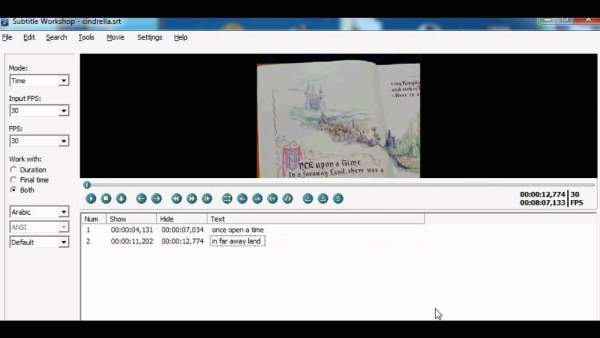
ขั้นตอนที่ 2ในแผงด้านซ้าย คุณสามารถปรับโหมด fps การตั้งค่า OCR และอื่นๆ เพื่อแก้ไขคำบรรยายได้ นอกจากนี้ คุณยังสามารถตั้งค่าไทม์ไลน์ภายใต้หน้าต่างแสดงตัวอย่างวิดีโอได้อีกด้วย ในมุมขวาล่าง คุณสามารถแก้ไขคำบรรยายด้วยตนเองได้
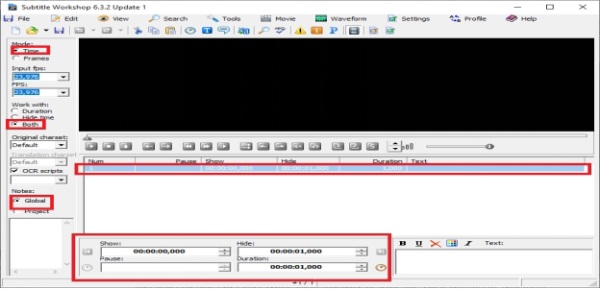
Jubler Subtitle Editor สำหรับการแก้ไขบน Windows/Mac/Linux
Jubler ยังเป็นโปรแกรมแก้ไขคำบรรยายโอเพ่นซอร์สสำหรับ Windows, Mac และ Linux อีกด้วย โปรแกรมนี้สามารถสร้าง แปลง และแก้ไขคำบรรยายด้วยฟังก์ชันอันทรงพลัง คุณสามารถใช้โปรแกรมนี้เพื่อจัดการกับคำบรรยายต่างๆ ได้มากมาย เช่น SRT, SSA, SUB, ASS เป็นต้น คุณสามารถแก้ไขคำบรรยายได้แบบเรียลไทม์ด้วยหน้าต่างแสดงตัวอย่างเพื่อตรวจสอบเอฟเฟกต์ ใช้โปรแกรมนี้เพื่อสร้างคำบรรยายที่ถูกต้องและซิงค์กับวิดีโอของคุณ:
ขั้นตอนที่ 1เปิด Jubler Subtitle Editor แล้วคลิกปุ่ม "New" พร้อมไอคอน "File" เพื่อสร้างไฟล์คำบรรยายใหม่ นอกจากนี้ คุณยังสามารถคลิกปุ่ม "File" เพื่อเปิดไฟล์คำบรรยายที่คุณบันทึกไว้ก่อนหน้านี้โดยอัตโนมัติได้อีกด้วย
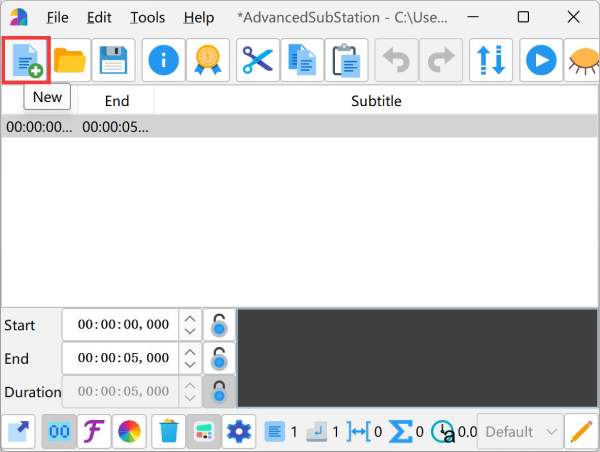
ขั้นตอนที่ 2พิมพ์คำบรรยายและเปลี่ยนสี ขนาด และอื่นๆ ตามความต้องการของคุณ คุณยังสามารถคัดลอกและวางเนื้อหาได้อย่างรวดเร็ว จากนั้นคลิกปุ่ม "บันทึก" เพื่อส่งออกคำบรรยายที่แก้ไขแล้วในรูปแบบที่ต้องการ
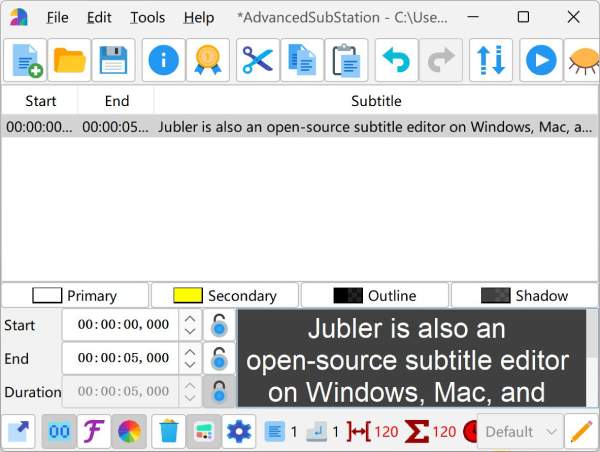
วิธีการเพิ่มและแก้ไขคำบรรยายออนไลน์ฟรีด้วย Amara
Amara เป็นแพลตฟอร์มออนไลน์ฟรีที่ช่วยให้บุคคลหรือทีมงานสามารถสร้าง แปล และแก้ไขคำบรรยายร่วมกันได้ เหมาะอย่างยิ่งสำหรับ YouTube, Vimeo และแพลตฟอร์มวิดีโออื่นๆ รองรับรูปแบบคำบรรยายหลายรูปแบบและมากกว่า 50 ภาษา นอกจากการแก้ไขคำบรรยายแล้ว หากคุณยังไม่มีคำบรรยายที่สร้างโดยอัตโนมัติ คุณสามารถใช้ Amara ได้โดยตรง ซึ่งเป็นเครื่องมือที่ทรงพลัง เครื่องกำเนิดคำบรรยาย เพื่อจับโทนและความหมายของเนื้อหาของคุณได้อย่างถูกต้อง
ขั้นตอนที่ 1ไปที่เว็บไซต์อย่างเป็นทางการของ Amara คุณควรลงทะเบียนบัญชีของคุณก่อน จากนั้นคลิกปุ่ม "เริ่มสร้างคำบรรยายฟรี" ในแบนเนอร์

ขั้นตอนที่ 2คลิกปุ่ม "เพิ่มวิดีโอ" เพื่อเพิ่ม URL วิดีโอจาก YouTube, Netflix และแพลตฟอร์มอื่นๆ จากนั้นเลือกภาษาที่พูดต้นฉบับในวิดีโอ
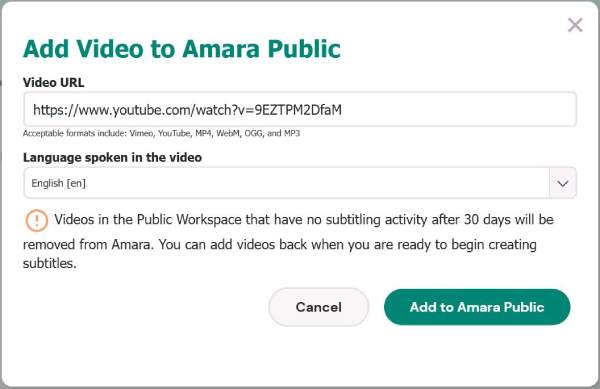
ขั้นตอนที่ 3คุณสามารถแก้ไขเนื้อหาคำบรรยายด้วยตนเองได้ แต่โปรดทราบว่าประโยคหนึ่งสามารถมีอักขระได้สูงสุด 42 ตัว หลังจากพิมพ์สิ่งที่คุณต้องการเพิ่มแล้ว คุณสามารถเริ่มซิงค์ได้เช่นกัน
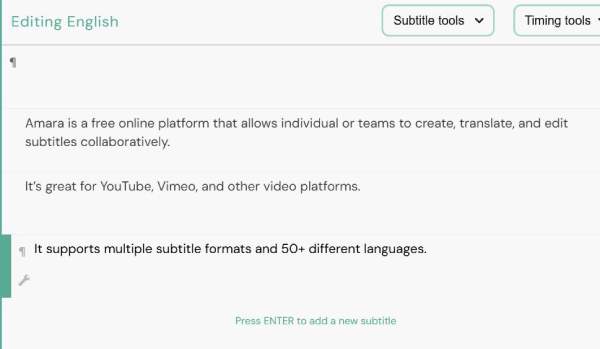
บทสรุป
ตอนนี้ คุณได้เรียนรู้วิธีง่ายๆ 6 วิธีในการแก้ไขคำบรรยายบนทุกแพลตฟอร์มแล้ว รวมถึง Windows, Mac, Linux และออนไลน์ หากต้องการให้กระบวนการทั้งหมดง่ายขึ้น คุณควรลองใช้ 4Easysoft แปลงวิดีโอทั้งหมดซึ่งทำให้คุณสามารถเพิ่มคำบรรยายและแก้ไขเอฟเฟกต์ได้ด้วยการคลิกเพียงครั้งเดียว นอกจากนี้ คุณยังสามารถดูตัวอย่าง แก้ไขคำบรรยาย และปรับแต่งการตั้งค่าแบบเรียลไทม์ คุณรออะไรอยู่ ใช้เพื่อเพิ่ม/แก้ไขคำบรรยายและทำให้วิดีโอของคุณเข้าถึงผู้ชมทั่วโลกได้แล้ว
100% ปลอดภัย
100% ปลอดภัย



